打开EXCEL表格,在A列和B列单元格中输入数据,需要找到A列和B列中的相同数据。在C1单元格中输入函数公式:=VLOOKUP(B:B,A:A,1,0)。然后点击回车,即可看到C1单元格中显示了B列对应的A列中相同的数据。之后向下拖动单元格填充公式,即可看到相同的数据即可显示出来,不同的数据显示的错误提示。
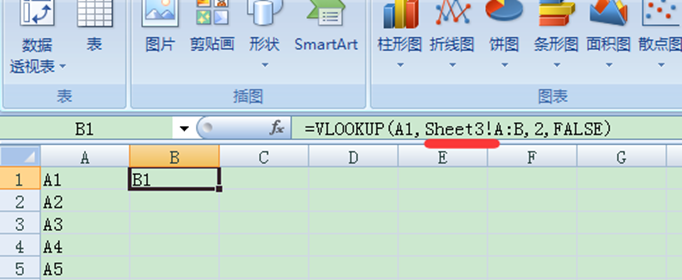
vloopup函数在excel中经常用到,特别是对于数据分析,它可以帮你快速匹配一列对象所对应的值。打开EXCEL表格,在A列和B列单元格中输入数据,需要找到A列和B列中的相同数据。在C1单元格中输入函数公式:=VLOOKUP(B:B,A:A,1,0)。然后点击回车,即可看到C1单元格中显示了B列对应的A列中相同的数据。之后向下拖动单元格填充公式,即可看到相同的数据即可显示出来,不同的数据显示的错误提示。
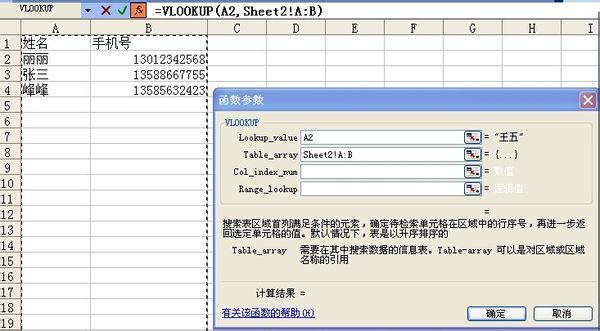
需要注意的是,利用vlookup函数需要对两个表进行分别的对比匹配。所以使用起来相对比较麻烦,而且您需要对Vlookup函数使用非常熟练。这里需要补充一点的是,vlookup函数匹配如果不成功,就会出现类似上图的“#N/A”的错误显示。
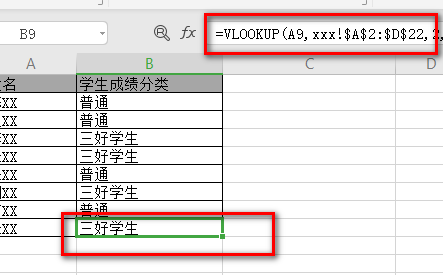
为了让单元格的显示比较“圆满”。Vlookup函数通常与一个函数搭配使用,那个函数叫做iferror。也就是刚刚出错的单元格,变成0。Iferror函数的用法也很简单,如果Vlookup匹配成功则显示成功的值,如果不成功则显示为0。